La gestion d’un formulaire d’inscription se fait en deux étapes.
Premièrement, vous devez le CRÉER, c’est-à-dire déterminer certains paramètres.
Ensuite, vous devez le CONFIGURER, c’est-à-dire déterminer les champs, les sections, etc. que vous souhaitez voir apparaître sur le formulaire.
Étape 1. Créez un formulaire d’inscription
Dans la zone de gestion sous Organization sélectionnez Registration.
Dans la fenêtre Registration cliquez sur Create form. En créant le formulaire (en lui donnant un nom, etc.), vous déterminez les paramètres entourant la période d’enregistrement selon le tableau ci-dessous.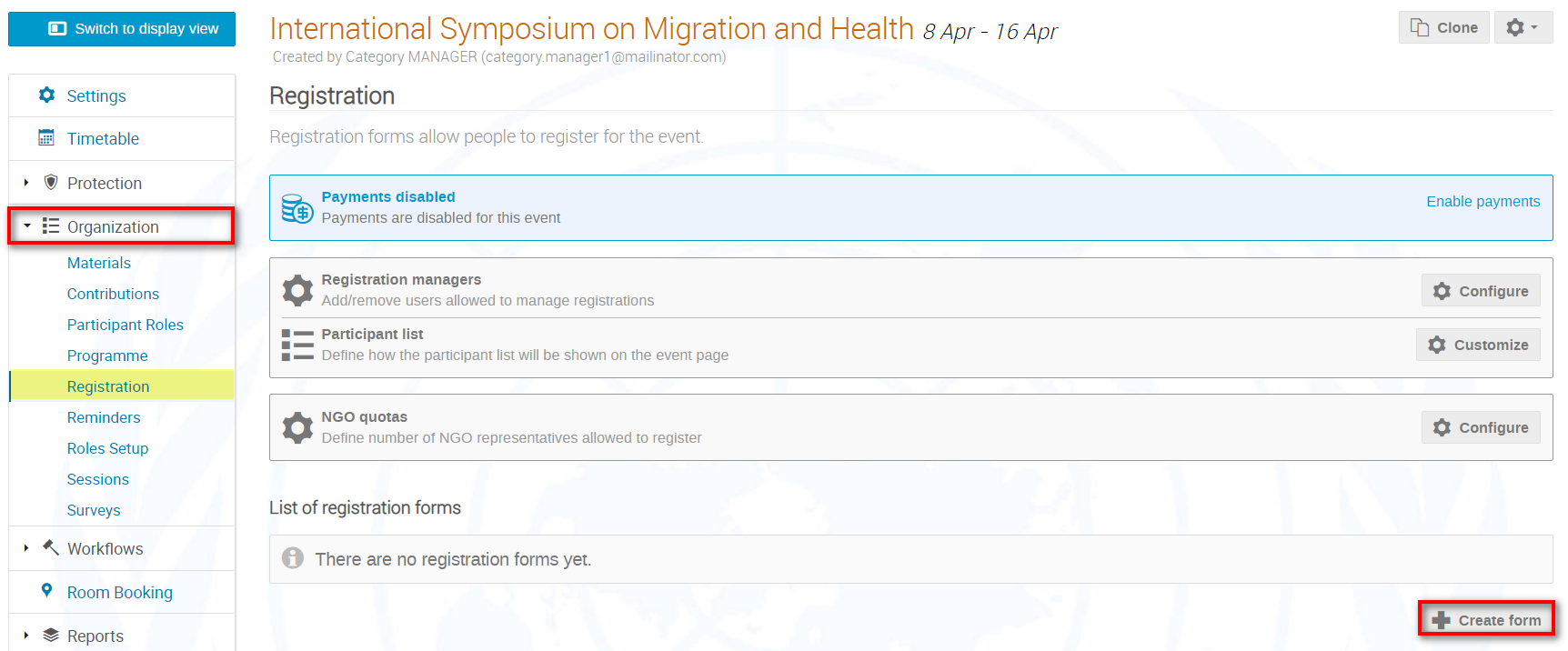
Paramètres à appliquer lors de la création d’un formulaire d’inscription
| Titre | Nom du formulaire d’inscription |
| Introduction | Un texte ou des instructions succinctes pour la personne qui s’inscrit. |
| Informations de contact | Un email ou un numéro de téléphone permettant aux participants de contacter l’organisateur. |
| Moderateur | Si elle est désactivée, les inscriptions sont approuvées automatiquement. Si elle est activée, les inscriptions sont examinées avant d’être approuvées. |
| Seulement les utilisateurs connectés | Seuls les utilisateurs connectés peuvent s’inscrire |
| Le déclarant doit avoir un compte | Seuls ceux qui ont un compte peuvent s’inscrire |
| Limiter les inscriptions | Fixer un plafond au nombre d’inscriptions |
| Modification autorisée | Si l’option NEVER est sélectionnée, les déclarants ne peuvent apporter aucune modification à leur enregistrement.
Si l’option UNTIL APPROVED est sélectionné, les inscrits peuvent apporter des modifications jusqu’à ce qu’elles soient approuvées. Si l’option MODIFICATION DEADLINE est sélectionné, ils peuvent apporter des modifications à leurs inscriptions jusqu’à un point donné, mais elles doivent également être en attente. |
| Publier les inscriptions | Ne pas utiliser |
| Publier le nombre d’ inscriptions | Ne pas utiliser |
| Publier le statut de l’enregistrement
Joindre un fichier iCalendar
|
Ne pas utiliser
Joindre un fichier iCalendar au courrier envoyé une fois l’inscription terminée |
| Masquer la section sur le type de représentation | Ne pas utiliser – cela masquera la section relative au type de représentation sur le formulaire d’inscription et les utilisateurs ne pourront pas indiquer leur type de représentation (qui est obligatoire). |
| NOTIFICATIONS À L’ATTENTION DES INSCRITS
Adresse de réponse à la notification
Envoyer une copie aux adresses |
Par défaut, les inscrits recevront toujours un accusé de réception de leur inscription. Si vous désactivez cette fonction, ils ne recevront pas de notification lorsqu’ils sont approuvés, rejetés ou mis en attente.Saisissez une adresse électronique comme adresse de réponse pour toutes les notifications envoyées aux utilisateurs. L’adresse noreply@un.org est utilisée si ce champ n’est pas renseignéUne copie de chaque courriel envoyé aux personnes inscrites sera envoyée aux adresses en tant que BCC. Ces courriels contiennent des informations personnelles sensibles. |
| Adresse de l’expéditeur de la notification | S’il est laissé vide, l’expéditeur est noreply@. Si vous souhaitez que l’adresse de l’expéditeur soit spécifique, saisissez-la ici. |
| Message pour les inscriptions non payées | NA |
|
NOTIFICATIONS POUR LES MANAGERS
|
Si vous autorisez la modification des enregistrements, vous pouvez choisir d’activer cette fonction qui générera une notification chaque fois qu’un enregistrement est modifié, que ce soit par le déclarant, le gestionnaire ou le point focal. Les personnes que vous placez sur la liste recevront la notification. N’oubliez pas que les personnes figurant sur la liste recevront des notifications pour TOUS les enregistrements modifiés.
|
Lorsque vous avez créé le formulaire, cliquez sur Save.
Un message apparaît à l’écran confirmant que le formulaire a été créé avec succès.
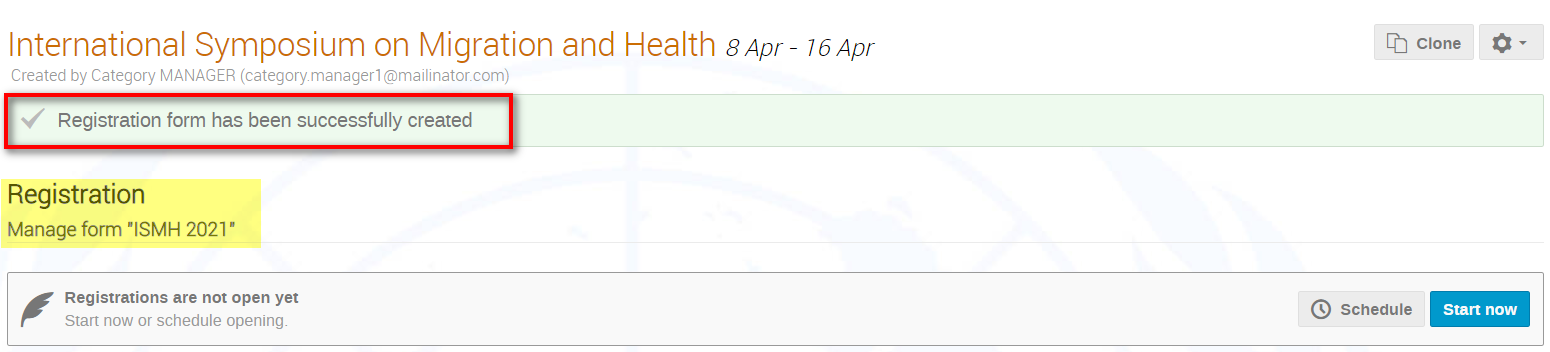
Étape 2. Configurer un formulaire d’inscription
Maintenant que vous avez créé un formulaire d’inscription, vous devez le configurer.
Dans la fenêtre Registration cliquez sur Manage à côté du formulaire d’inscription.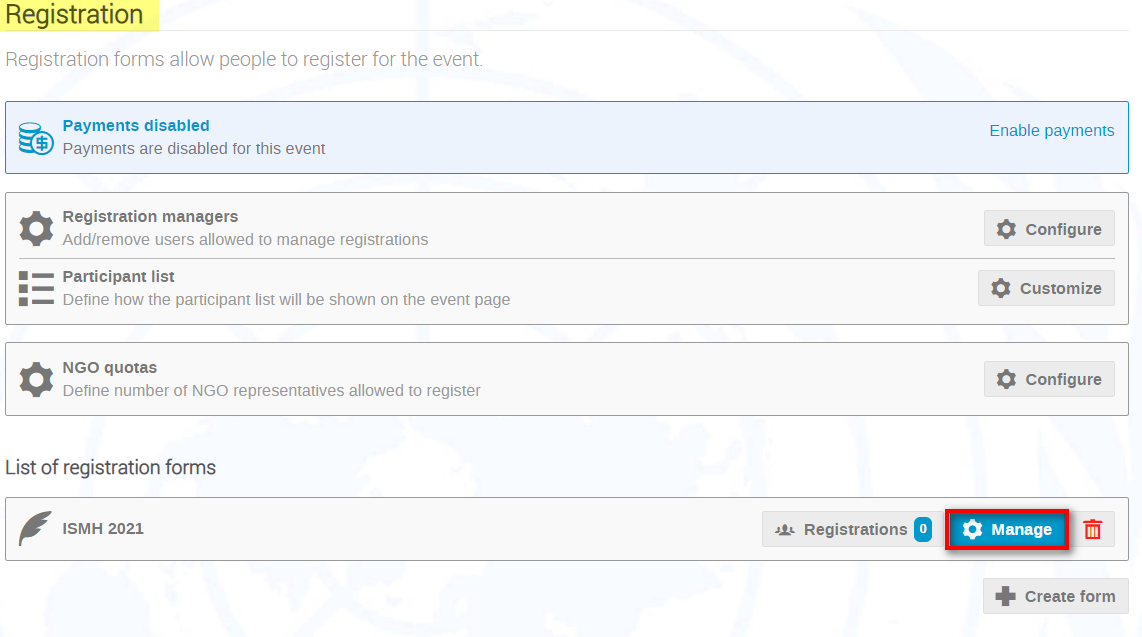
La zone de gestion du formulaire créé s’ouvre.
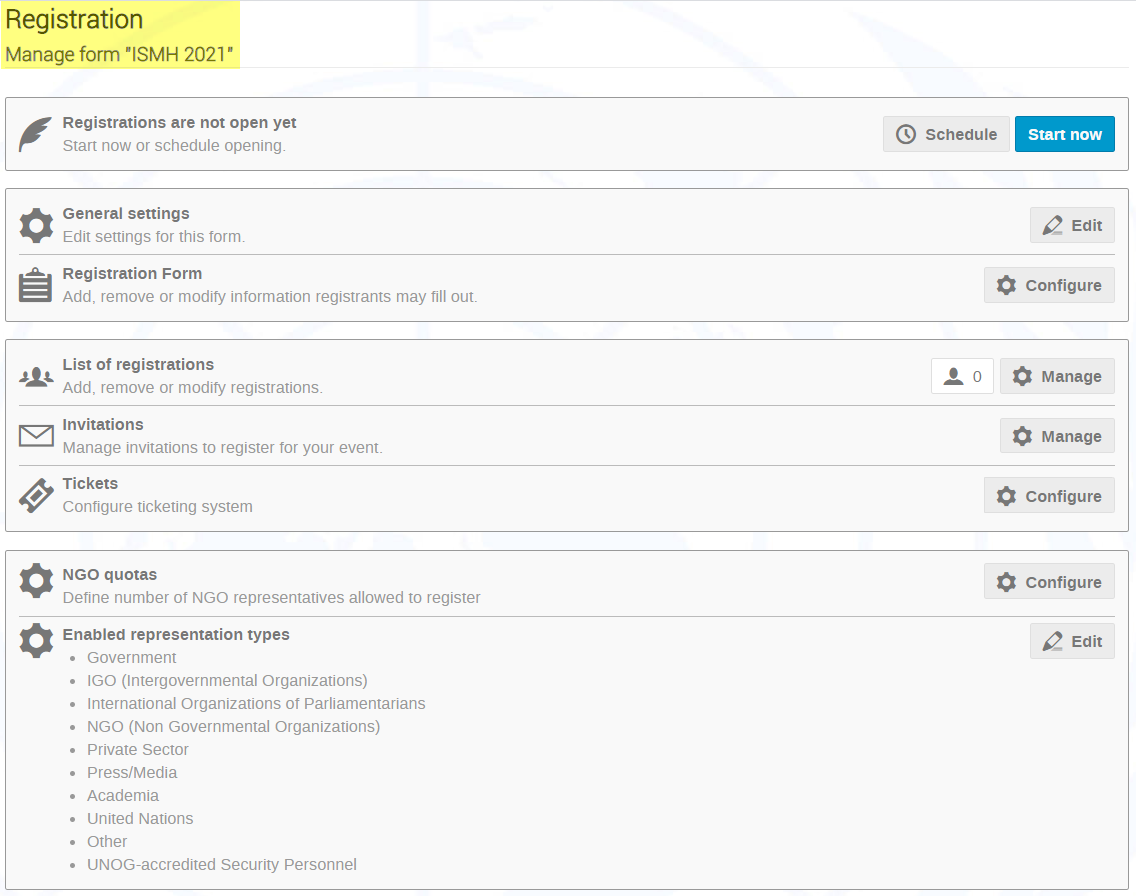
Les inscriptions ne sont pas encore ouvertes : C’est également dans cette zone que vous ouvrez la période d’enregistrement. Si vous sélectionnez Start now, l’événement s’ouvre immédiatement aux inscriptions et vous devrez vous rappeler de revenir en arrière et de le fermer. Si vous utilisez Schedule vous pouvez saisir les dates auxquelles l’enregistrement s’ouvrira et se fermera automatiquement. Vous pouvez également saisir ici une date de fin de modification – une date à laquelle les inscrits peuvent modifier leurs inscriptions.
General Settings: Modifiez les paramètres du formulaire d’inscription.
Registration Form: Configurez le formulaire (ajoutez des sections et des champs aux sections pour recueillir des informations sur vos participants). La section Données personnelles apparaît par défaut. Pour les événements se déroulant à l’ONUG, il s’agit d’une section obligatoire qui ne doit pas être désactivée ou les champs modifiés/supprimés sans consultation préalable de la Sécurité de l’ONUG.
List of Registrations: consulter la liste des inscrits.
Invitations: envoyer des invitations pour votre événement.
UN Event Passes: déterminer comment les participants obtiennent leur UN Event Pass.
NGO Quotas: Cette fonction vous permet de contrôler combien de représentants d’ONG peuvent être autorisés à participer à votre événement. Vous pouvez définir :
- Un quota général d’ONG (une limite au nombre total d’ONG pouvant être représentées à l’événement).
- Un quota d’ONG par jour (une limite au nombre total d’ONG qui peuvent être représentées chaque jour de l’événement).
- Un quota d’ONG par session (une limite au nombre total d’ONG pouvant être représentées à chaque session de l’événement).
- Un quota d’ONG par organisation (une limite au nombre de personnes par ONG pouvant assister à l’événement).
Representation Types: Indico propose 10 types de représentation par défaut qui apparaissent sur les formulaires d’enregistrement et parmi lesquels les déclarants peuvent choisir. Les déclarants doivent s’identifier avec l’une de ces valeurs. Certaines de ces valeurs peuvent être exclues et ne peuvent donc pas être sélectionnées par les participants.